 Xion è un player per file audio, riconosce 35 formati, richiede poche risorse di sistema, è possibile scegliere l'aspetto grafico (Skin) sul sito ce ne sono 135 per qualsiasi gusto personale. Dispone di 12 stazioni radiofoniche, è possibile ascoltare i CD direttamente dal lettore, legge e scrive playlist M3U. Dispone di equalizzatore con configurazioni. Per tutti i Windows.
Xion è un player per file audio, riconosce 35 formati, richiede poche risorse di sistema, è possibile scegliere l'aspetto grafico (Skin) sul sito ce ne sono 135 per qualsiasi gusto personale. Dispone di 12 stazioni radiofoniche, è possibile ascoltare i CD direttamente dal lettore, legge e scrive playlist M3U. Dispone di equalizzatore con configurazioni. Per tutti i Windows.
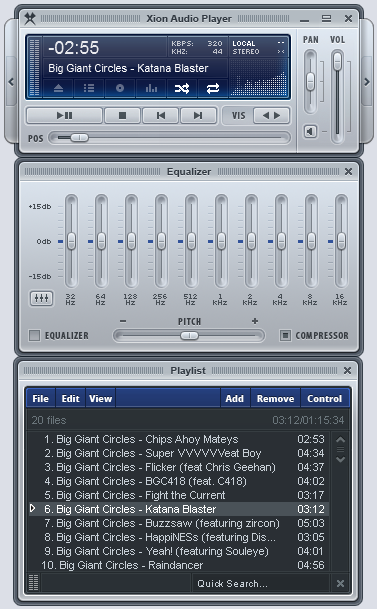
I formati audio riconosciuti sono i seguenti:
Aac, Ac3, Aiff, Ape, Mac, Asf, Cda, Flac, It, Mid, Midi, Kar, Rmi, Mod, Mo3, Mp1, Mp2, Mp3, Mp4, M4a, Mpc, Mp+, Mpp, Ofr, Ofs, Ogg, S3m, Sgt, Spx, Tta, Umx, Wav, Wma, wv, Xm
Lanciamo il programma per l'installazione e nella prima finestra clicchiamo su I Agree
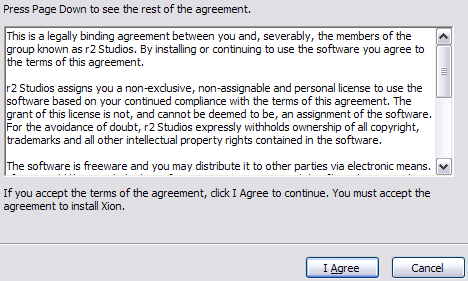
clicchiamo su Next
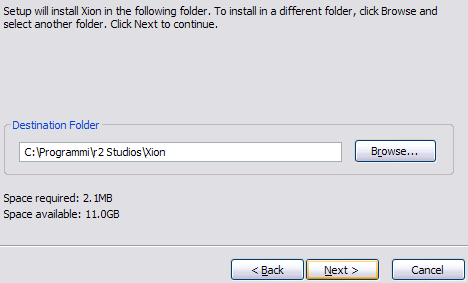
clicchiamo su Install
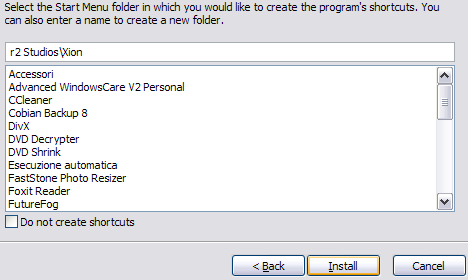
clicchiamo su Finish
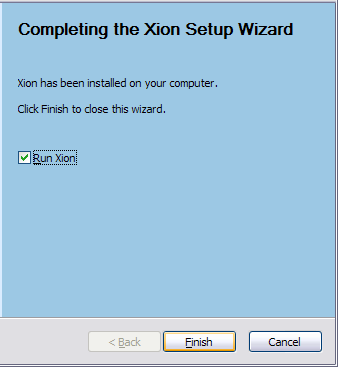
Questo e l'aspetto grafico del programma, sarà sicuramente originale ma personalmente preferisco utilizzare skin più attraenti, sul sito del programma ce ne sono 135

prima di tutto il programma è impostato per rimanere sempre in primo piano, per nasconderlo clicchiamo sul player con il pulsante destro del mouse e dal menu selezioniamo la voce Always on top
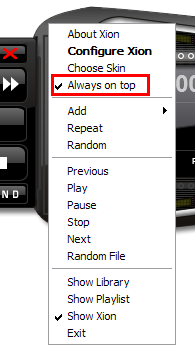
quindi se volete cambiare l'aspetto grafico selezioniamo la voce Choose Skin
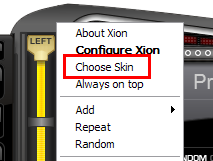
in questa finestra clicchiamo su Get More Skin
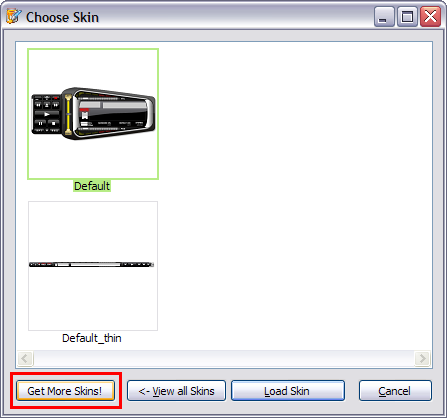
naturalmente dobbiamo collegarci a internet per scaricare la skin che preferiamo, si aprirà la pagina del sito per il download delle Skin, in alto troveremo dei numeretti per passare alle pagine successive, al momento ci sono 12 pagine e 135 modelli disponibili
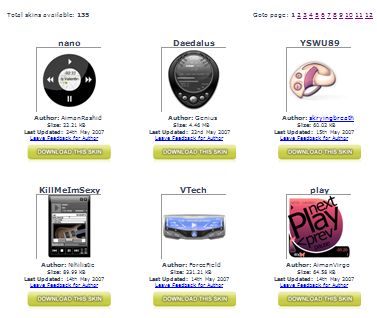
selezioniamo il modello che ci piace cliccando sul pulsante Download, se clicchiamo sulla figura comparirà un'anteprima ingrandita
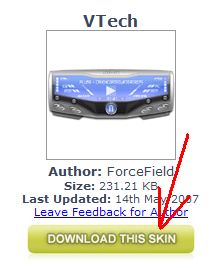
clicchiamo su Salva
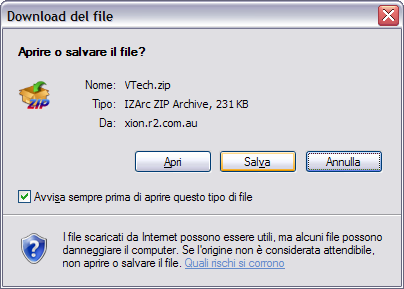
e andiamo a depositare il file nella cartella Interfaces che si trova dentro quella del programma, qui sotto vedete l'installazione tipica del programma e il percorso da seguire per salvare il file
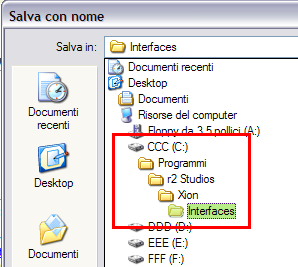
il file ha un'estensione zip compressa, ma per l'utilizzo non è necessario decomprimerla, salvate semplicemente il file zip dentro la cartella Interfaces
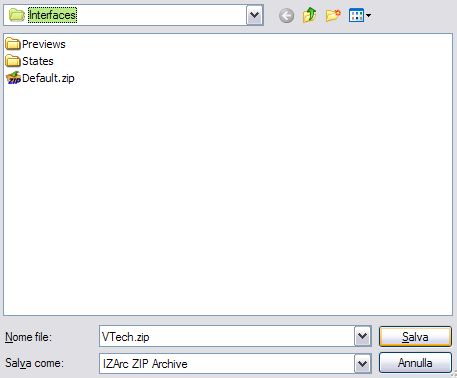
dopo aver scaricato il file torniamo al programma e clicchiamo sul pulsante View all Skin

qui avremo l'anteprima delle varie skin scaricate, potete scaricarne più di una, anche tutti se lo preferite, ma cosi occuperete solo spazio. Selezioniamo la nuova grafica e clicchiamo su Load Skin
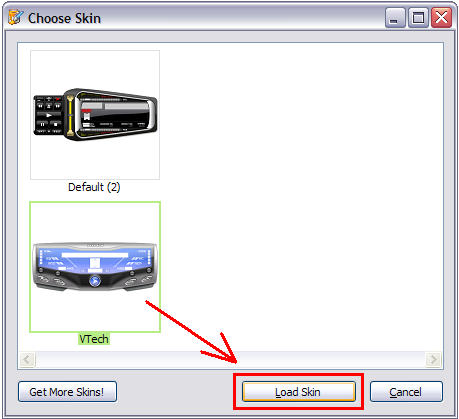
ecco la nuova grafica del programma, fra 135 modelli disponibili sono sicuro che troverete quella che fa per voi, i comandi sono gli stessi cambia solo la grafica e la posizione dei pulsanti, se avete problemi avete sempre il menu destro del mouse con tutti i comandi in forma testuale

per caricare un uno o più file, nel menu selezioniamo Add e spuntiamo File per caricare un file oppure Directory per selezionare tutti i file contenuti in una cartella e/o sottocartelle
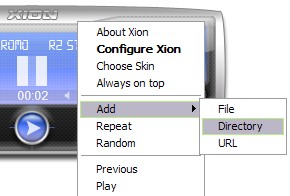
selezioniamo la cartella che contiene i brani musicali e diamo OK la riproduzione inizierà immediatamente
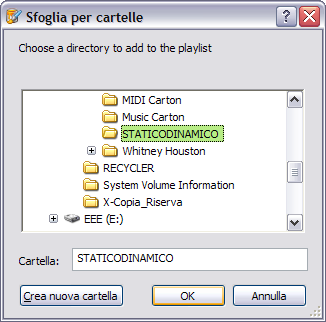
vediamo adesso alcune voci importanti del menu Opzioni, selezioniamo Configure Xion
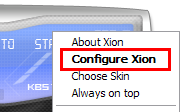
nel pannello Settings il programma è impostato per caricarsi all'avvio di windows, se non preferite questa scelta togliete la spunta alla voce Autoplay on Start lancerete il programma a vostra scelta
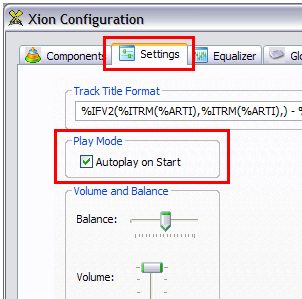
nel pannello Equalizer troviamo le impostazioni per l'equalizzatore, l'equalizzatore permette di modificare le tonalità audio, potete agire manualmente regolando le varie frequenze oppure scegliere una delle equalizzazioni già preconfigurate. Per abilitare l'equalizzatore dovete spuntare la voce On
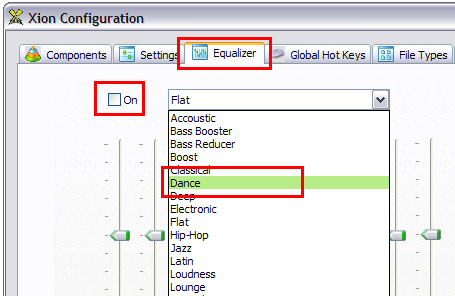
vediamo adesso le voci Show Library e Show Playlist
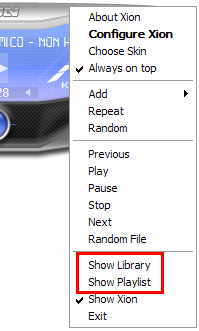
da Show Library potete selezionare una delle 12 stazioni radiofoniche preimpostate, e accedere alla lettura dei dischi CD
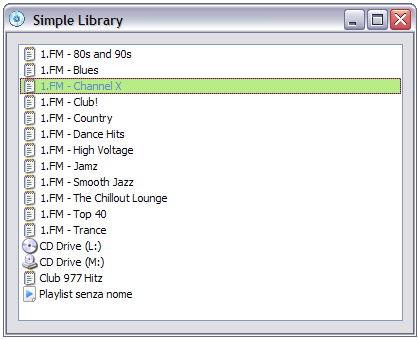
nella Show Playlist potete gestire la vostra playlist, salvare i brani selezionati o ricaricare una playlist precedentemente salvata, una playlist M3U non è altro che un file di testo che contiene la lista di brani selezionati.
Dopo aver caricato i file da ascoltare, visto in precedenza, per salvare la prima volta questa lista selezioniamo Save Playlist AS. Possiamo successivamente aggiungere e rimuovere brani dal menu Add e in questo caso clicchiamo su Save Playlist che non ci chiederà il nome della lista. Per caricare una Playlist clicchiamo su Load Playlist
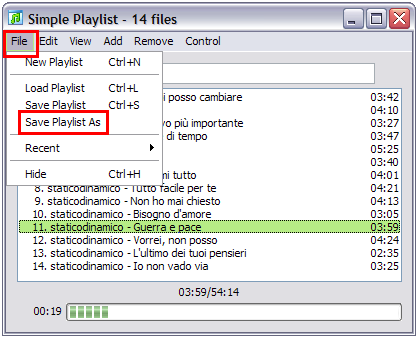
se si tratta di una nuova lista e abbiamo selezionato Save Playlist AS in questa finestra selezioniamo la cartella dove andare a salvare la playlist, diamo un nome alla lista e salviamola
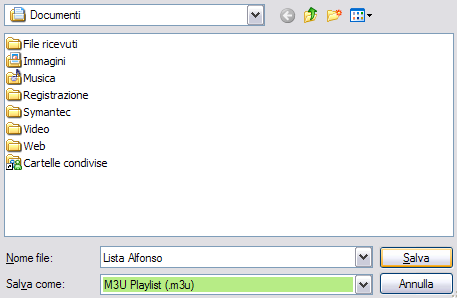
per finire, nella barra delle applicazioni troveremo l'icona del programma, cliccandola una volta il programma passa dalla riproduzione X verde in pausa X rossa doppio click per aprire il pannello
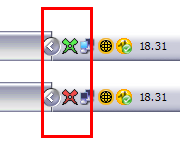
In conclusione, un programmino per ascoltare musica mentre si lavora al computer senza caricare in memoria pesanti programmi multimediali e con grafica personalizzabile a seconda dei gusti personali.